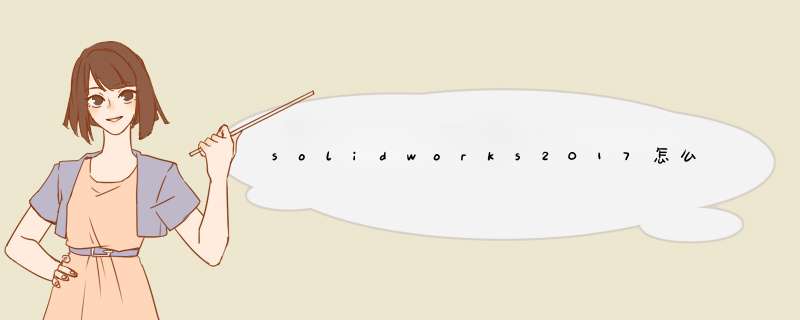
solidworks2017想要画椭圆盖,该怎么画这个零件呢?下面我们就来看看详细的教程。
SolidWorks 2017 SP3.0 64位 Premium 多语中文特别版(附破解文件)
- 类型:3D制作类
- 大小:12.2GB
- 语言:多国语言
- 时间:2017-05-02
1、打开solidworks2017,并建立一个新的零件。
2、选定前视基准面,正视所选基准面,利用直线命令、圆弧命令进行绘草图,并设定相关尺寸。采用旋转凸台特征命令,点击确定。
3、采用抽壳特征命令,点击确定。
4、选定前视基准面,正视所选基准面,利用直线命令、圆弧命令进行绘草图,并设定相关尺寸。采用拉伸切除凸台特征命令,点击确定。
5、采用线性阵列特征命令,点击确定。
6、以上视基准面为基准,采用镜像特征命令,点击确定。
7、最后椭圆盖就画好了。
以上就是solidworks2017画椭圆盖的教程,希望大家喜欢,请继续关注脚本之家。
相关推荐:
solidworks三维图怎么转二维图? 三维图导CAD二维图的教程
Solidworks怎么在曲面上拉伸? solidworks曲面拉伸的实例教程
solidworks怎么画同步带轮? solidworks绘制5M齿型同步带轮的方法
欢迎分享,转载请注明来源:内存溢出

 微信扫一扫
微信扫一扫
 支付宝扫一扫
支付宝扫一扫
评论列表(0条)